.jpg) きつねちゃん
きつねちゃん巷で話題のFLEXISPOTの昇降デスクが気になるんだけど、おすすめの天板が知りたいな!



FLEXISPOT公式の天板を使うのもいいですが、広いスペースが欲しいならfantoniの天板をオススメしますよ
在宅のエンジニアとして働き始めて1年ちょっとが経ちました。
元々引きこもり気質な私にとって、在宅ワークというのは全く苦にならず、むしろ「ずっと家にいられて幸せ!」って感じですw
ただ、ずっと部屋に引きこもって仕事をして、仕事が終わったらブログを書いてって生活をしていると、腰が痛くなったり膝が弱った気がしたりと、身体的に少し不安が出てきました。
そんな私みたいな人にぴったりなのが、少し前から話題になっている電動式昇降デスクです!
普段は座りながら普通のデスクとして使えますが、立ちながら仕事ができるスタンディングデスクとしても使える優れもの。
そんな昇降デスクの中でも、非常に人気があるFLEXISPOT E3を購入しました!
ただ、こちらの製品は足だけなので、天板は自分で用意する必要があります。
今回私はfantoniの天板を買ったのですが、これがめちゃくちゃよかったので、その良さについてレビューも含めてお話していきますね。


FLEXISPOT E3の天板のサイズ
よくあるデスクの天板のサイズは、120×60です。
ちなみに、今まで使っていたデスクもこのサイズでした。
ただ、ずっと前から作業スペースが広いデスクに憧れがあったんですよね。
でも、市販のデスクってなかなかそう大きいものはありません。
しかし、このFLEXISPOT E3は、最大200×80までの天板に対応しています。
つまり、大きい天板さえ準備すれば、めちゃくちゃ広い作業スペースを作ることができるのです!
ちなみに、FLEXISPOT公式が出している一番大きいサイズの天板は140×70です。
今使っているものより1回り大きいから、これでもいいかな?とも考えたのですが、どうせならもっと大きいものがいいなと。
ただ、それよりも大きい天板って探してもなかなか見つからないんですよね。
調べてみても、
- ホームセンターで自分で買ってきて加工する
- オーダーメイドで作ってもらう
など、ハードルが高い方法しか出てきませんでした。
そんな中見つけたのが、fantoniの天板でした。
fantoniとは?
fantoniとは、イタリアの家具メーカーです。
聞く所によると、頑丈なパソコンデスクとして有名らしいです。
Garageというオフィス家具ショップで注文することができます。
組み合わせの様子がこちらのブログで紹介されていて、魅力的に感じたのでFLEXISPOT E3とfantoniの組み合わせを使うことに決めました。
注文した天板のサイズ
最終的に注文した天板のサイズは、160×80です。
一般的なデスクより2回りも大きいです!
横幅だけでなく、奥行きも広いので最高ですね。
FLEXISPOT E3を組み立てる
では、FLEXISPOT E3について見ていきましょう。
まず外箱ですが、そこまで大きくありません。


ただ、この見た目の小ささに反して、めちゃくちゃ重いです。
これだけで35.5kgもありますw
そのため、組み立てるための場所へと運ぶだけでもかなり大変です。
箱の中身
箱を開けて、中身を全部取り出してみます。


ぱっと見、そこまでパーツの数は多くありませんね。
説明書を読みながら、その通りに組みてていきます。
fantoniの天板を取り付ける
fantoniの天板です。


めちゃくちゃでかいですw
そして重いですw
この天板だけで22kgもあります。
そのため、中身を取り出すだけでも一苦労ですw


天板の裏側には、このように穴がいっぱいあります。
これは、fantoniのデスク用の穴なので、FLEXISPOT E3の足を取り付けるとき、この穴にネジを入れるということはできません。
そのため、天板に付いている穴を避けてFLEXISPOT E3の足を取り付けます。
そして、天板を取り付けた完成形がこちらです。


いい感じですね!!
作業用デスクって感じがしますね!
FLEXISPOT E3のいいところ


FLEXISPOT E3を使ってみて感じたいいところは、以下の3つです。
- 足がT字型になっている
- 作業スペースが広い
- 高さが自由に調節できる
順番に解説していきます。
足がT字型になっている
足がT字型になっているのは、かなり使いやすいです。
T字型だと足の数が少なくなるため、その分スペースが広く使うことができます。
クランプができる
足だけじゃなく、天板の部分もT字になっているため、クランプができます。
クランプができると、モニターアームやケーブルホルダーを取り付けることができるのです。
T字になっていると、このように天板とくっつく部分が少なくなっているため、


このようにクランプができます。


しかし、T字でないデスクはこのように枠がついている場合が多いです。


その場合、物によってはこのように枠に引っかかってクランプができません。


作業スペースが広い
作業スペースが広いのは、とにかく快適です。
今までは、モニターとの距離が近かったため目が疲れましたが、奥行きがあるため、目の疲れがかなり軽減されました。
また、デスクの上に余裕を持って物を置くことができるため、窮屈感もありません。
高さが自由に調節できる
自由に高さを調節できるのは、かなり嬉しいです。
ずっと座っていると背中や腰が痛くなってしまいましたし、座っていること自体がしんどかったです。
しかし、立ちながら作業をしているとそういうこともありません。
また、立って作業するときと座って作業するときの切り替えだけでなく、例えば座っているときでも少し高さを変えて、姿勢が変わると気分転換になります。
そのときの気分で好きな高さのデスクを使うことができるのは、思っていた以上に快適でした。
高さの調節ができると配線もしやすくなる
一般的なデスクの場合、デスクの裏側にケーブルを這わせたい場合、デスクに潜り込んで大変な思いをしながら作業をする必要がありました。
ちょっと油断するとすぐ頭ぶつけますしねw
しかし、昇降デスクの場合は高さを上げることで、その作業がかなり楽になります。
なにせ、デスクの裏側の配線作業が膝立ちでできますからね!
潜り込んでの作業と膝立ちでの作業、どれくらい違うか一度でも経験があるならすぐにわかっていただけると思います。
FLEXISPOT E3のよくないところ


FLEXISPOT E3のよくないと感じたところは、以下の3つです。
- 組み立てるのが大変
- 移動させることができない
- 配線を考える必要がある
こちらも順に解説していきます。
組み立てるのが大変
とにかく、組み立てるのがめちゃくちゃ大変です。
1つ1つのパーツが重くて大きいので、1人で組み立てようとするとものすごく苦労することになります。
私は友人に手伝ってもらったのですが、それでも結構大変だったので、これを1人で全部はきついです^^;
移動させることができない
完成したら、総重量が55kgほどになります。
そこにパソコンなどを置くと、かなりの重さになってしまいます。
そのため、少し移動させたいと思った場合でも、重くて動かすことができません。
少し模様替えをしたいと思ったときに困りそうです^^;
配線を考える必要がある
壁のコンセントから電源を引っ張っている場合、デスクの高さを上げるとケーブルが引っ張られてしまいます。
そのため、ある程度余裕を持った配線をしないと、デスクの高さを上げたときにケーブルが引っ張らえて大惨事になる可能性があります。
かと言って余裕を持たせすぎると不格好になってしまいますし、どのように配線するかがなかなかに難しいです。
FLEXISPOT E3のレビューまとめ


FLEXISPOT E3の足に、fantoniの天板を付けて使ってみた感想についてお話してきました。
- 足がT字型になっている(クランプができる)
- 作業スペースが広い
- 高さが自由に調節できる
- 組み立てるのが大変
- 移動させることができない
- 配線を考える必要がある
FLEXISPOT E3は、最大200×80までの大きさの天板をサポートしています。
どうせなら作業スペースを広く取りたいですよね?
FLEXISPOT公式を含めて、140×70までのサイズであればいっぱいありますが、それ以上のサイズとなるとなかなかありません。
fantoniの天板は、サイズも160×80と大きいものがあるため、FLEXISPOT E3と組み合わせることで最強のデスクを作ることができます。
モニターアームを付けたりすると、結構な重さになるため頑丈さは必須となってくるので、頑丈なパソコンデスクとして有名なfantoniの天板はぴったりです。
- ずっと家で作業をしている方
- 広い作業スペースがほしい方
こんな方は、ぜひこのFLEXISPOT E3とfantoniの組み合わせを使ってみてはいかがでしょうか?
今回ご紹介したFLEXISPOT E3とfantoniで作ったデスク環境をこちらの記事で紹介してます。
実際にどんな感じになるのかイメージできるようになると思うので、ぜひご覧ください!
2021年最新の「FLEXISPOT EG8」のレビュー記事もぜひご覧ください!
FLEXISPOT公式サイトとAmazon店では、ブラックフライデー・サイバーマンデーセールが開催されます。
(※以下画像はクリックで拡大できます。)
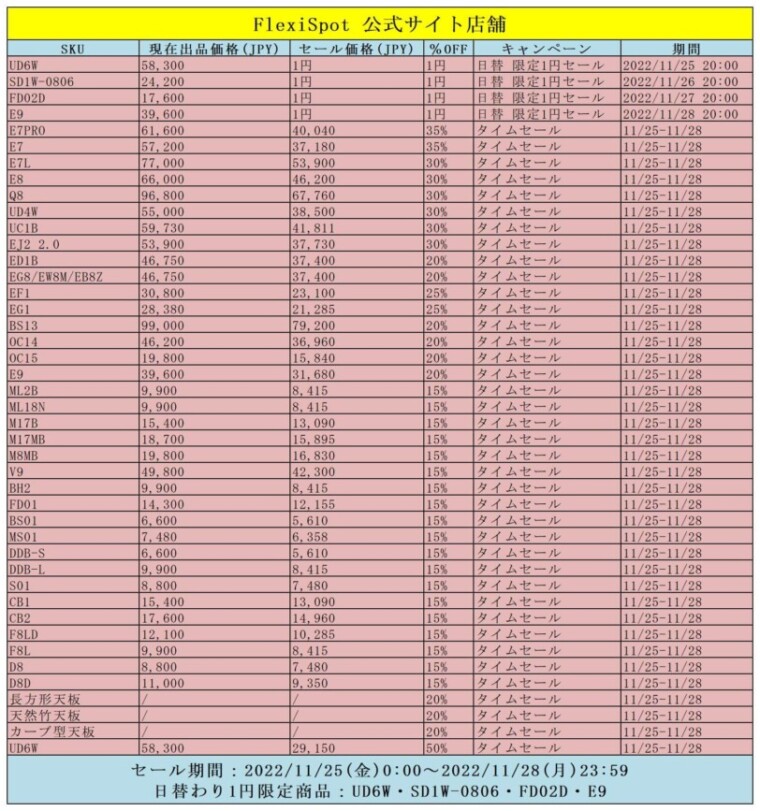
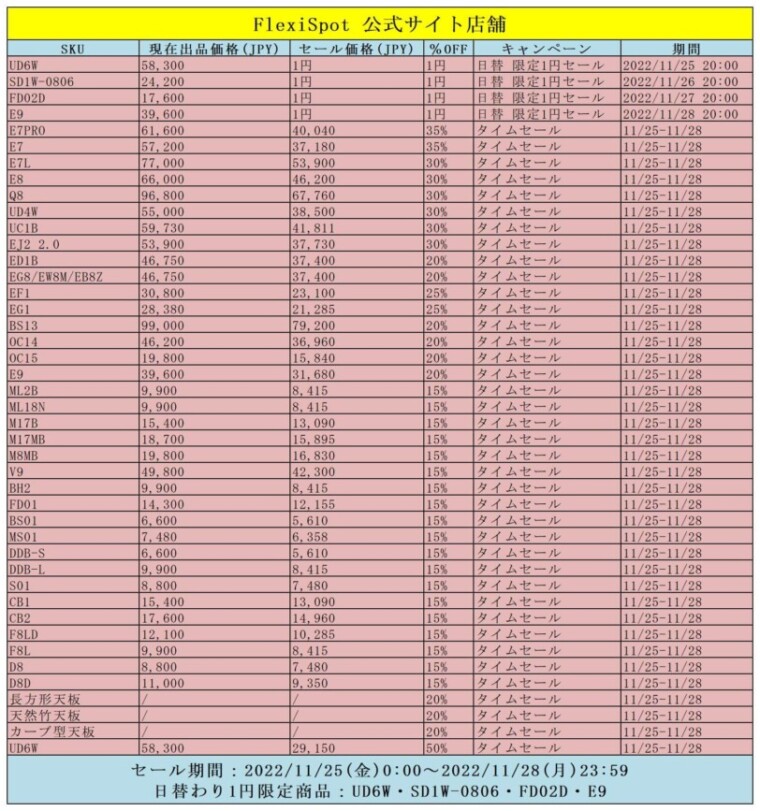


【開催期間】
FLEXISPOT公式サイト:2022年11月25日(金) 0:00 〜 2022年11月28日(月) 23:59
FLEXISPOT Amazon店:2022年11月25日(金) 0:00 〜 2022年12月01日(木) 23:55
また、FLEXISPOT公式サイトでは期間中
- 全額キャッシュバックキャンペーン
- ラッキーオーダーキャンペーン
- 日替わり1円限定セール
- チャレンジゲームで景品をゲットキャンペーン
が開催されます。
詳細は以下からチェック!
>>FLEXISPOTブラックフライデーキャンペーンページ






